「eBayを退会したい!」
「退会のやり方は?」
「eBay側からアカウント停止されたら退会させられる?」
そんな悩みにお答えしていきます。
eBayを利用開始するのは手順どおりに進めていけば良いですが、退会する方法はわかりにくいもの。どんな手順で行えばいいのか、正しいやり方が知りたいですよね。
また、うまく退会手続きができなかったときの対処法も知っておきたいところです。
そこでこちらの記事では、以下の内容を解説します。
- アカウント削除の手順
- ストア登録を解約する方法
- 解約料について
- 退会に関する注意点
- アカウント削除が不可の場合の対処法
- ストアをダウングレードする手順
- アカウント停止される原因と対処法
eBayの退会を考えている方は、ぜひ参考にしてみてください。
なお、より詳しくeBayビジネスを学びたい方には「eBayオールインワンパッケージ」を無料でプレゼントします。
5年以上かけて蓄積したノウハウやマインドを70本以上の動画で紹介しているので、ぜひご活用ください。
eBayを退会したい!アカウント削除の手順7ステップ

eBayを退会するときの手順を、7つのステップに分けて解説します。
- トップページのユーザーIDをクリックする
- 「Account settings」を選択する
- 「Close Account」を選択する
- 「Close account and delete my data」をクリックする
- アカウント削除の理由を選択する
- 理由の詳細を選択する
- 確認画面で最終チェックをする
それぞれ詳しく見てみましょう。
1.トップページのユーザーIDをクリックする
eBayのトップページを開き、上部にある「Sign In」からログインします。
ログインすると、左上にユーザーIDが表示されるのでクリックしましょう。
2.「アカウントの設定」を選択する
ユーザーIDをクリックすると、プルダウンメニューが表示されます。
「アカウントの設定を選択しましょう。
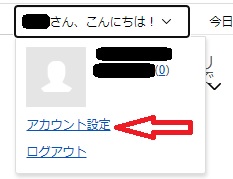
3.「アカウントを閉鎖する」を選択する
アカウントを設定する画面が表示されます。
右側にある「アカウント」から「アカウントを閉鎖する」を選択してクリックしてください。
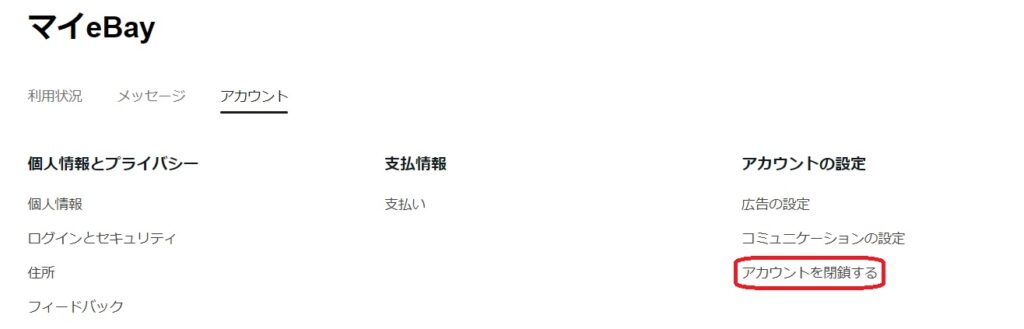
4.「アカウントを閉鎖」をクリックする
ページ下部にある「アカウントを閉鎖」をクリックしましょう。
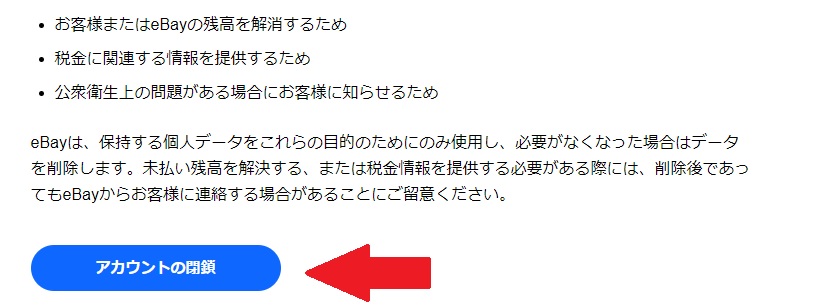
 モトキ
モトキアカウントを削除しようとすると「削除したら復活できません」など、さまざまな注意事項が表示されますが、退会するなら気にしなくてもOKです。
5.アカウント削除の理由を選択する
アカウントを削除する理由を聞かれます。
「カテゴリ選択」をク個人的な理由個人的な理由」を選択しましょう。
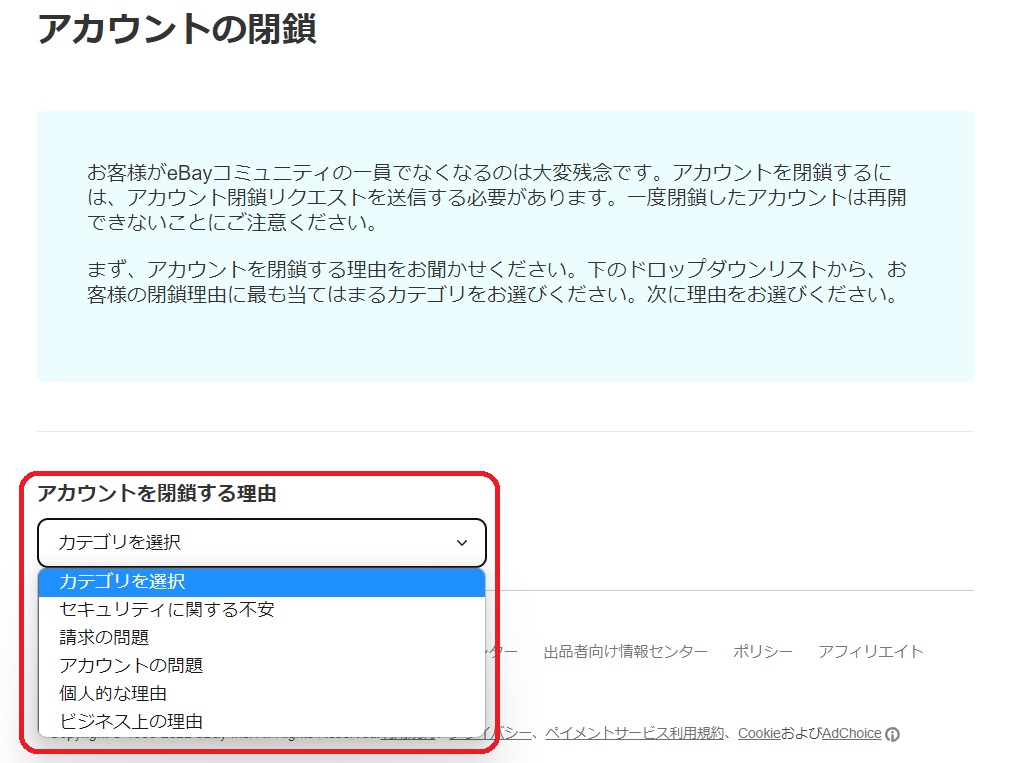
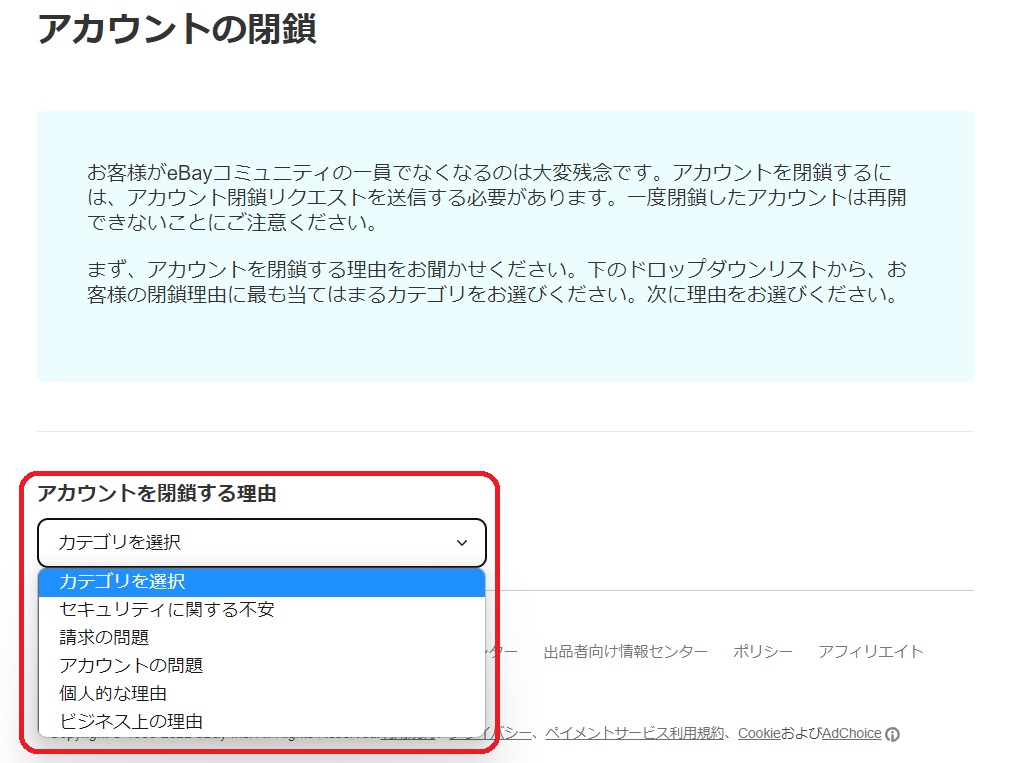
6.理由の詳細を選択する
理由の詳細を選択します。
7.確認画面で最終チェックをする
最後に確認画面が表示されるので「eBayアカウントを閉鎖する」にチェックを入れて「送信」をクリックしましょう。
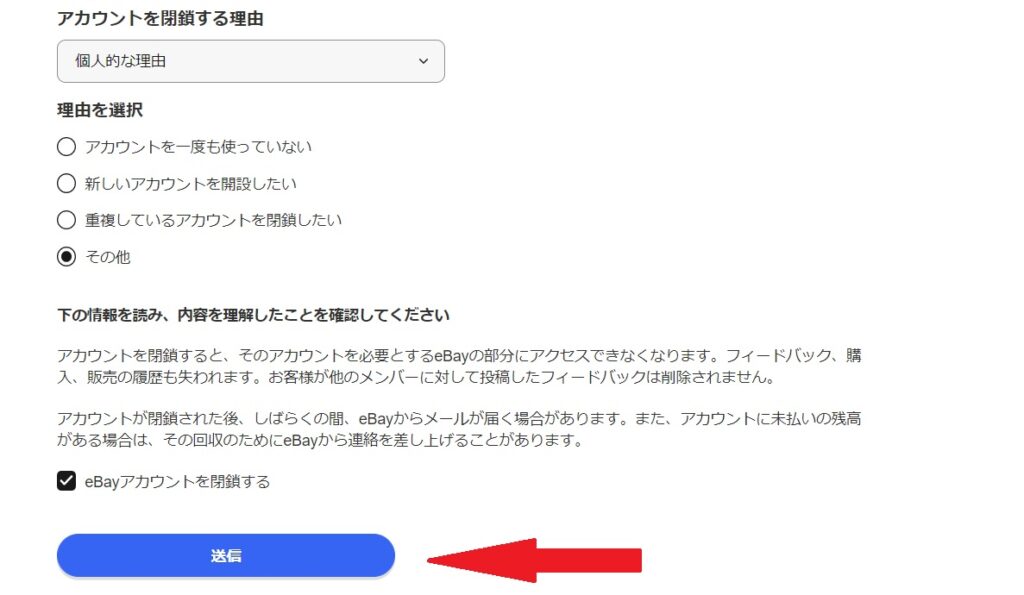
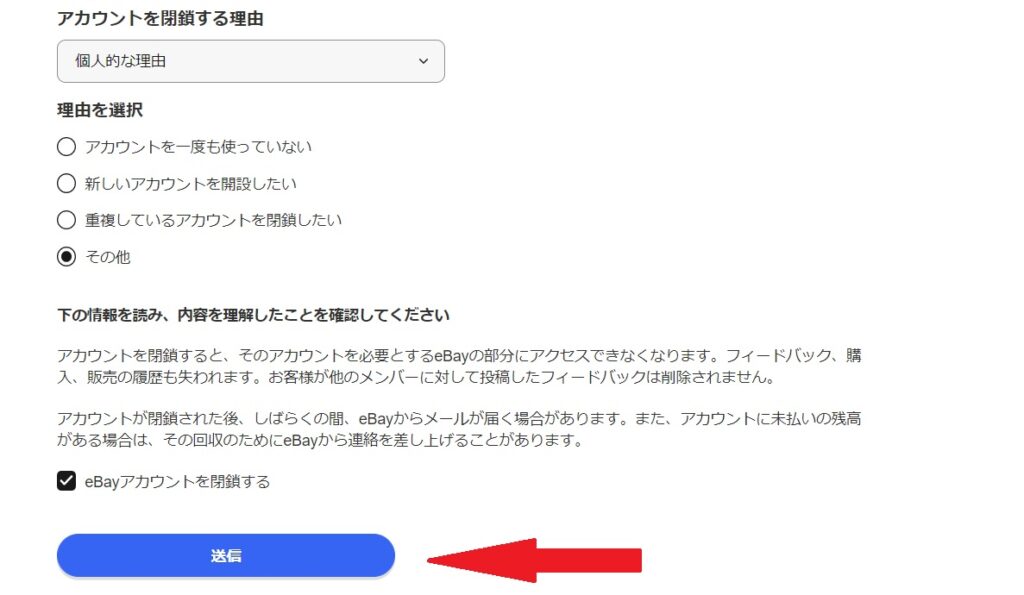



以上で退会手続きが完了します。
eBayのストア登録を解約する方法


個人アカウントの場合はアカウントの削除で手続きが完了します。しかし、ストア登録を行っている場合には、ストアの解約手続きも必要です。
そこで、こちらではストア登録を解約する手順を解説します。
- My eBayからSubscriptionsを開く
- Cancel Subscriptionをクリックする
- 解約の理由を選択する
- Cancel Subscriptionをクリックする
詳しい手順を見てみましょう。
1.My eBayからSubscriptionsを開く
My eBayから「Account」→「Subscriptions」を開きます。
2.Cancel Subscriptionをクリックする
「Active Subscriptions」にストア名が表示されるので、右側の「Cancel Subscription」をクリックしましょう。
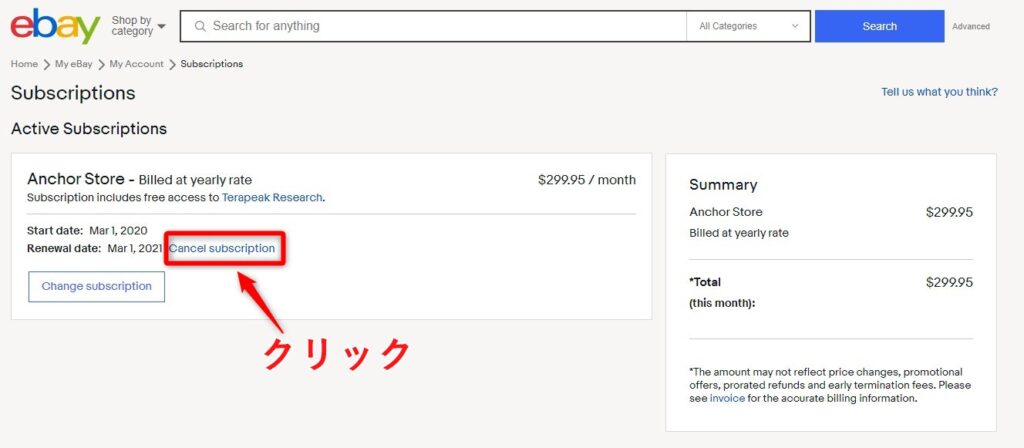
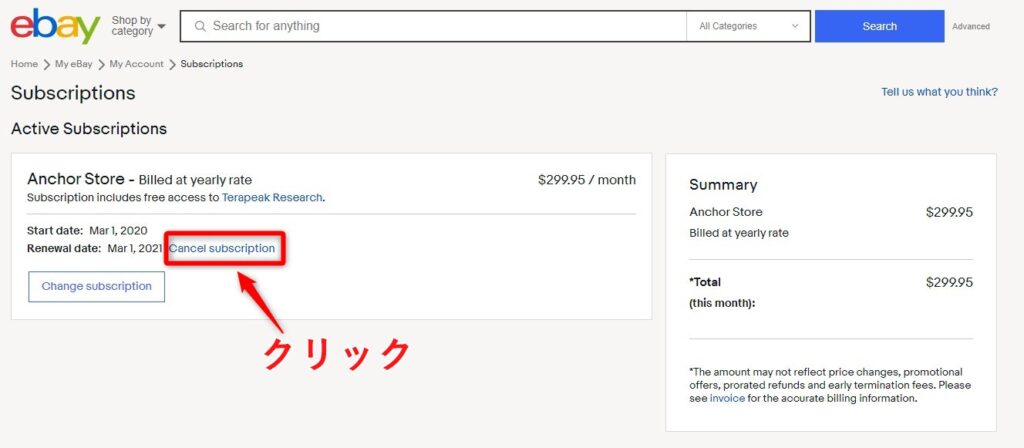
3.解約の理由を選択する
確認画面が出てくるので「Early termination fees(早期解約手数料)」を確認して、解約の理由を選択します。
4.Cancel Subscriptionをクリックする
「Cancel Subscription」をクリックすると、解約が完了します。
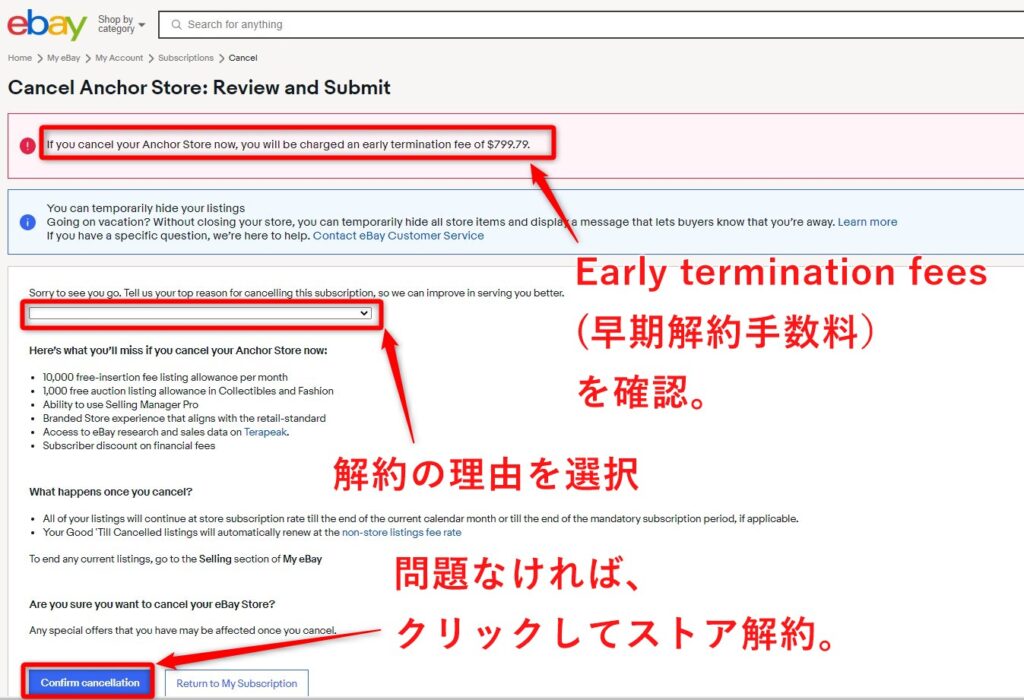
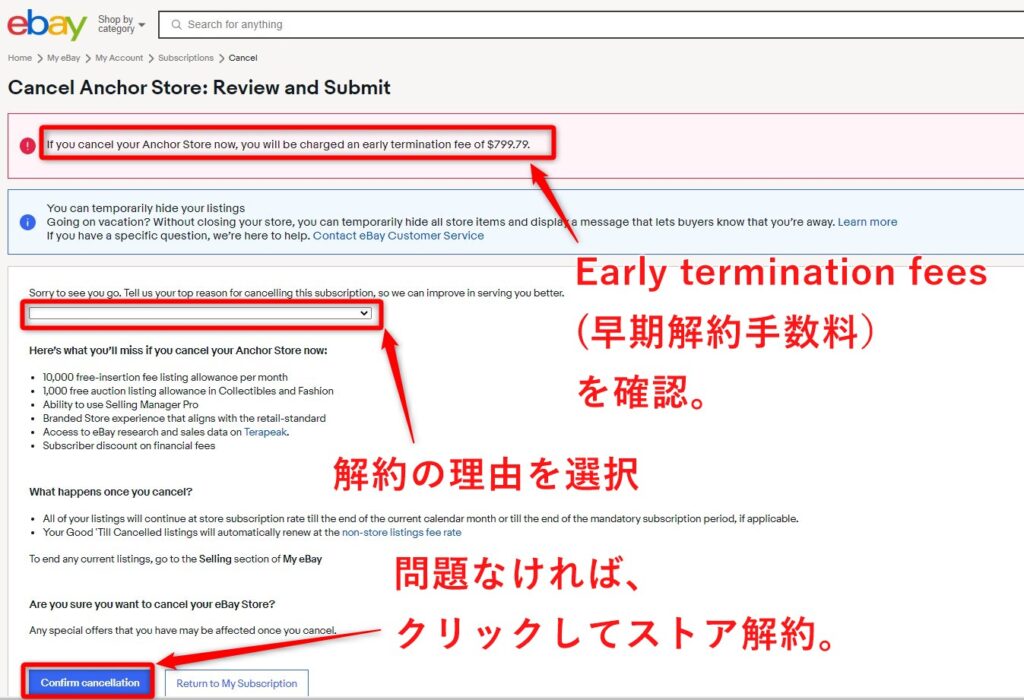



ストア解約は簡単ですね。
注意!eBayストア登録していると解約料がかかる可能性がある


eBayでストア登録していると、解約時に手数料がかかることがあるため注意が必要です。eBayのストア契約では、年間契約と月間契約が選択可能です。
年間契約のほうがお得なので、年契約している方も多いはず。年契約していると、期間未満の早期解約時は解約料が発生します。



残りの契約期間が多ければ多いほど解約料は高くなります。解約するタイミングには注意しましょう。
eBay退会に関する3つの注意点


eBayの退会に関して、チェックしておきたい3つの注意点を解説します。
- アカウント削除されるまでは30日間かかる
- ユーザーに残したフィードバックはアカウント削除後も残る
- 過去30日間に購入または販売すると退会までに最大60日かかる
それぞれ詳しく見てみましょう。
1.アカウント削除されるまでは30日間かかる
アカウント削除の手続きを行っても、実際に削除されるまでには30日間かかります。
出品者情報も残るため、すぐに削除できない点に注意が必要です。



アカウント停止中の場合は、問題が解決するまで削除手続きできない点にも気をつけましょう。
2.ユーザーに残したフィードバックはアカウント削除後も残る
アカウントを削除しても、他のユーザーに残したフィードバックはeBay上に残り続けます。
ユーザーIDをメールアドレスなどにしていると、フィードバックからアドレスが分かってしまいます。アカウントを削除する前に、残り続けても気にならないIDに変更しておくと安心です。
3.過去30日間に購入または販売すると退会までに最大60日かかる
過去30日間で商品の購入や販売をすると、アカウントの削除手続きができるまで最大60日間かかってしまいます。これは、返品保証が関わるためです。



アカウント削除まで猶予があるため、気が変わって取り消すことも可能です。
eBayを退会できない!アカウント削除が不可の場合の対処法


アカウント削除がうまくいかない場合の対処法もチェックしてみましょう。
- 言語設定を日本語に変更する
- サブスクリプションを削除する
- それでも削除できない場合はeBayに連絡する
以上3つの項目に分けて解説します。
1.言語設定を日本語に変更する
eBayの言語設定を日本語にしている場合、アカウント削除にたどり着けない可能性があります。
設定にもよりますが、削除ボタンが表示されない場合は日本語→英語表記にしてみてください。



英語表記でも、本記事で紹介した手順どおりに進めばしっかりアカウント削除できるのでご安心ください。
2.サブスクリプションを削除する
サブスクリプション契約していると、アカウントの削除ができません。ストア契約が残っていないか確認してみてください。
もし契約が残っていたら、先にストア登録の解約手続きが必要です。
3.それでも削除できない場合はeBayに連絡する
ストア契約も解除しているのに削除できない場合は、eBayに確認するのが良いでしょう。例えば、削除手続きが完了しているのに、うまく処理できていない可能性などがあるためです。
自力ではどうしようもない場合には、eBayに対応してもらうしかありません。現状をしっかり伝えた上で、何を行えばいいのか教えてもらうのが確実です。
eBayの退会ではなくストアをダウングレードする手順


ストア契約のダウングレードをしたい場合は、退会手続きする必要はありません。ダウングレードのみの手続きを行いましょう。
こちらでは、3つの手順に分けて解説します。
- ダウングレードしたいストアプランを選択する
- 変更したいストアの「Select and review」をクリックする
- 「Submit order」をクリックする
詳しい手順を見てみましょう。
1.ダウングレードしたいストアプランを選択する
こちらのページに移動し、ダウングレードしたいストアプランを選択します。
2.変更したいストアの「Select and review」をクリックする
変更したいストアの「Select and review」をクリックしましょう。
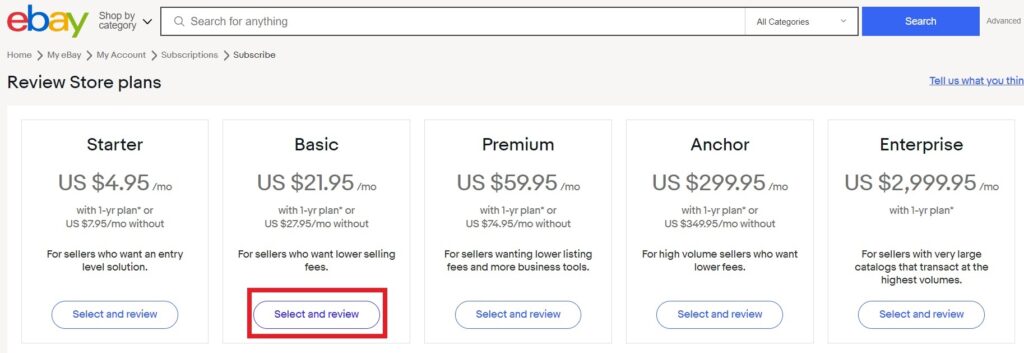
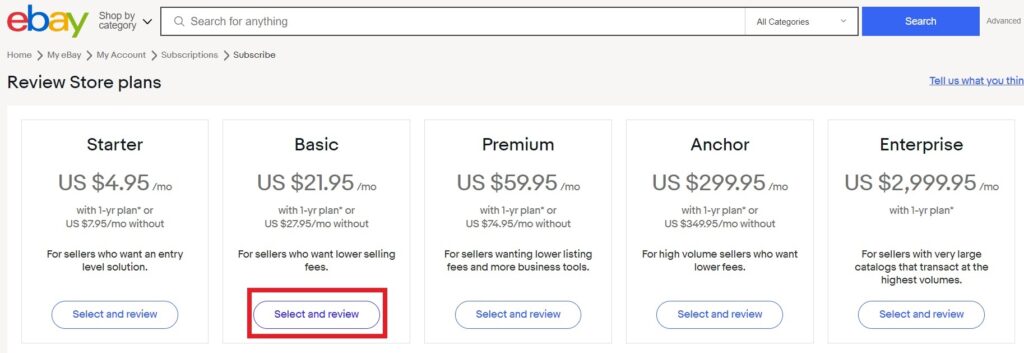
3.「Submit order」をクリックする
「Submit order」をクリックすると、選択したストアが適用されます。



ストア契約は最低30日です。ダウングレードしても30日は課金されるため注意が必要です。
なお、ストア登録のメリットについては関連記事「【知らなきゃ損】eBayストア登録のメリット・デメリット!登録手順やタイミングも解説」にて解説しているので、ぜひ参考にしてみてください。


eBayからアカウント停止されたら退会させられる?4つ原因と対処法を解説


退会を考えていなくても、eBay側からアカウント停止させられるケースがあります。なぜアカウント停止させられるのか、そしてその対処法についても解説します。
- リミットの上限を超えてしまった
- セラーのレベルが低すぎる
- セラー都合の遅延やキャンセルが多い
- 規約違反をしてしまった
どんなときにアカウントが停止になるのか、ぜひチェックしてみてください。
1.リミットの上限を超えてしまった
eBayのアカウントを作成したばかりの場合、出品できる範囲に上限が設けられています。初めは「10商品、500ドルまで」と設定されているため、月の出品が上限を超えるとアカウント停止になる可能性が高まります。
初めのうちはリミットの上限を超えないように注意しましょう。安定した売上をキープしていればeBay側からリミットを上げてくれます。また、自分で交渉してリミットアップしてもらうことも可能です。



eBayでアカウントを作ったばかりだとリミットがネックですが、上限を解放してもらうことは可能。アカウントが停止にならない範囲で出品するのが大切です。
2.セラーのレベルが低すぎる
セラーのレベルが低すぎると、アカウント停止になる可能性があります。良くあるケースとして「出荷の遅延が多い」「欠品が多い」などがあげられます。
健全な取り引きを行っている場合でも、理不尽な理由で悪い評価をつけられる可能性も。悪い評価をつけられた場合には、誠意を持って対処しましょう。



セラーの対応によっては、バイヤーが悪い評価を良い評価に変えてくれることもあります。
3.セラー都合の遅延やキャンセルが多い
セラー都合で遅延やキャンセルが多いと、評価が著しく低下してアカウント停止になることがあります。
商品の入荷が遅れたり欠品したりして予定どおりに発送できないのは、評価が下がる原因です。
eBayで稼ぐには、良いセラーである必要があります。
自身の取り引きは問題ないかどうか、バイヤーの目線になってチェックすることが大切です。
4.規約違反をしてしまった
eBayには、取引に関して規約が設けられています。出品禁止の商品を販売してしまったり間違っていたりすると、規約違反に該当します。
アカウント停止のリスクが高まるので、販売する前に規約をしっかりチェックしておくことが大切です。
eBayアカウントが停止になる場合の対処法については、関連記事「eBayアカウントが停止!? サスペンドの対処と回避方法を解説!」にて解説しているので、ぜひチェックしてみてください。


なお、ブログではお話ししていない情報については「eBayオールインワンパッケージ」にて、詳しく解説しています。購読は無料なので、ぜひ登録してみてくださいね!



